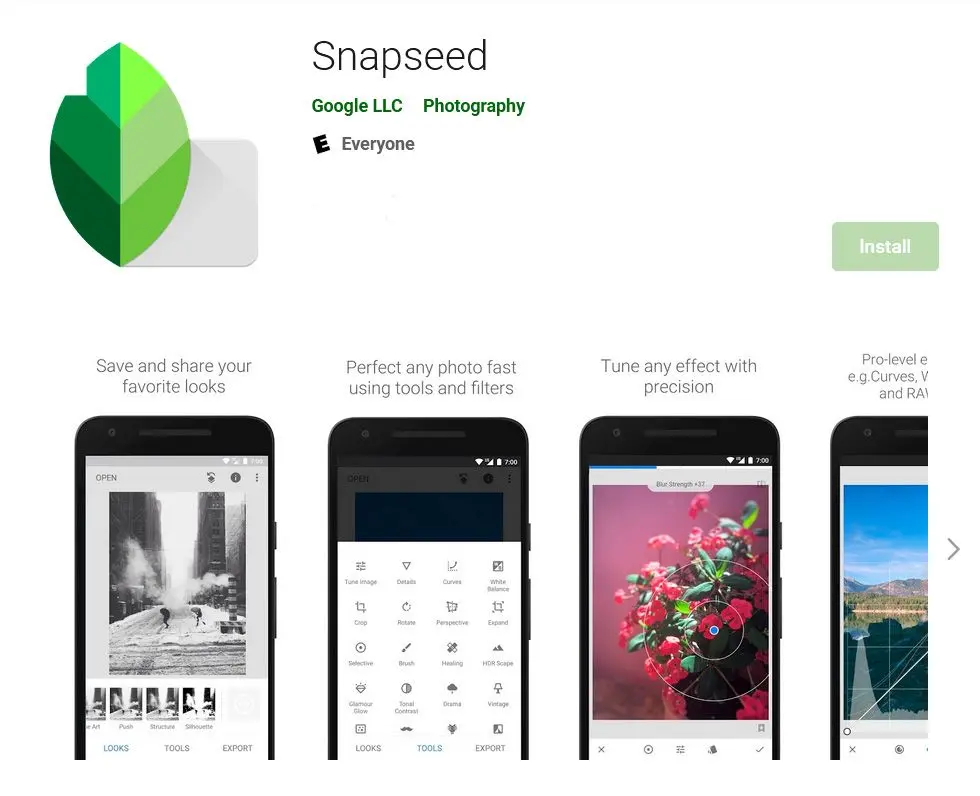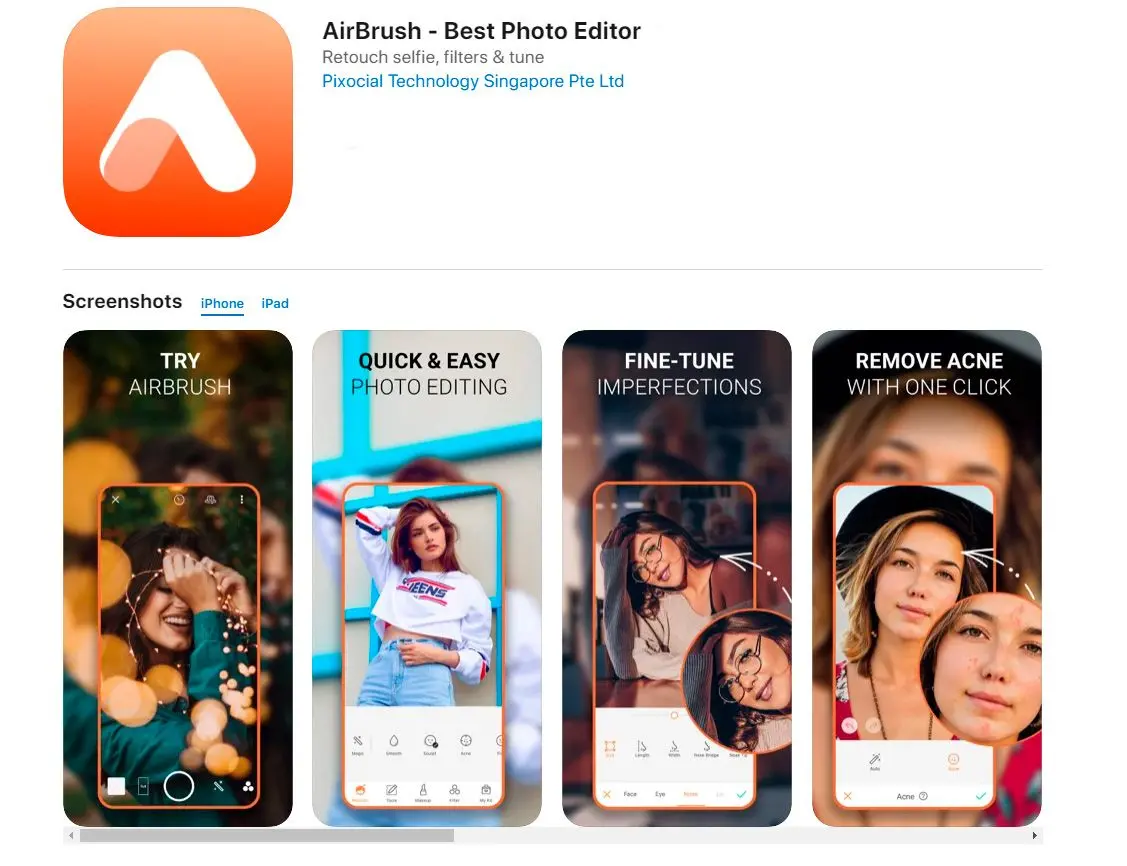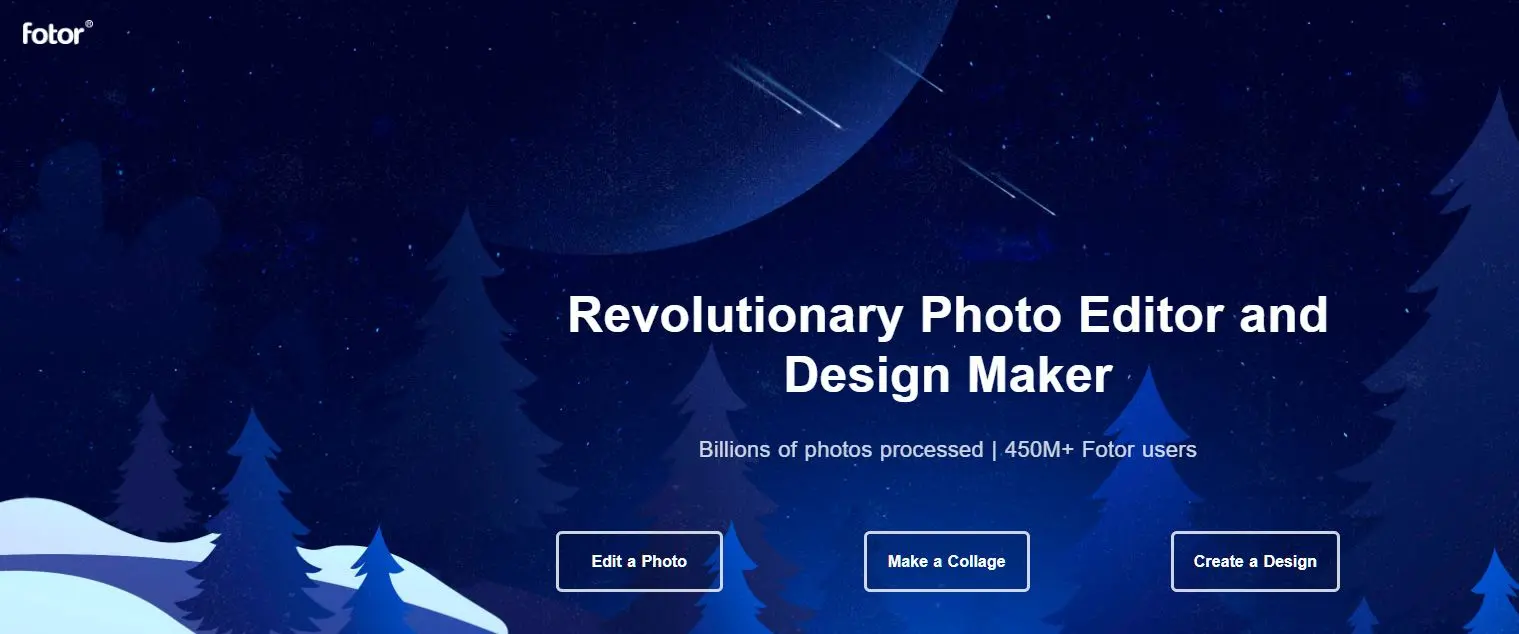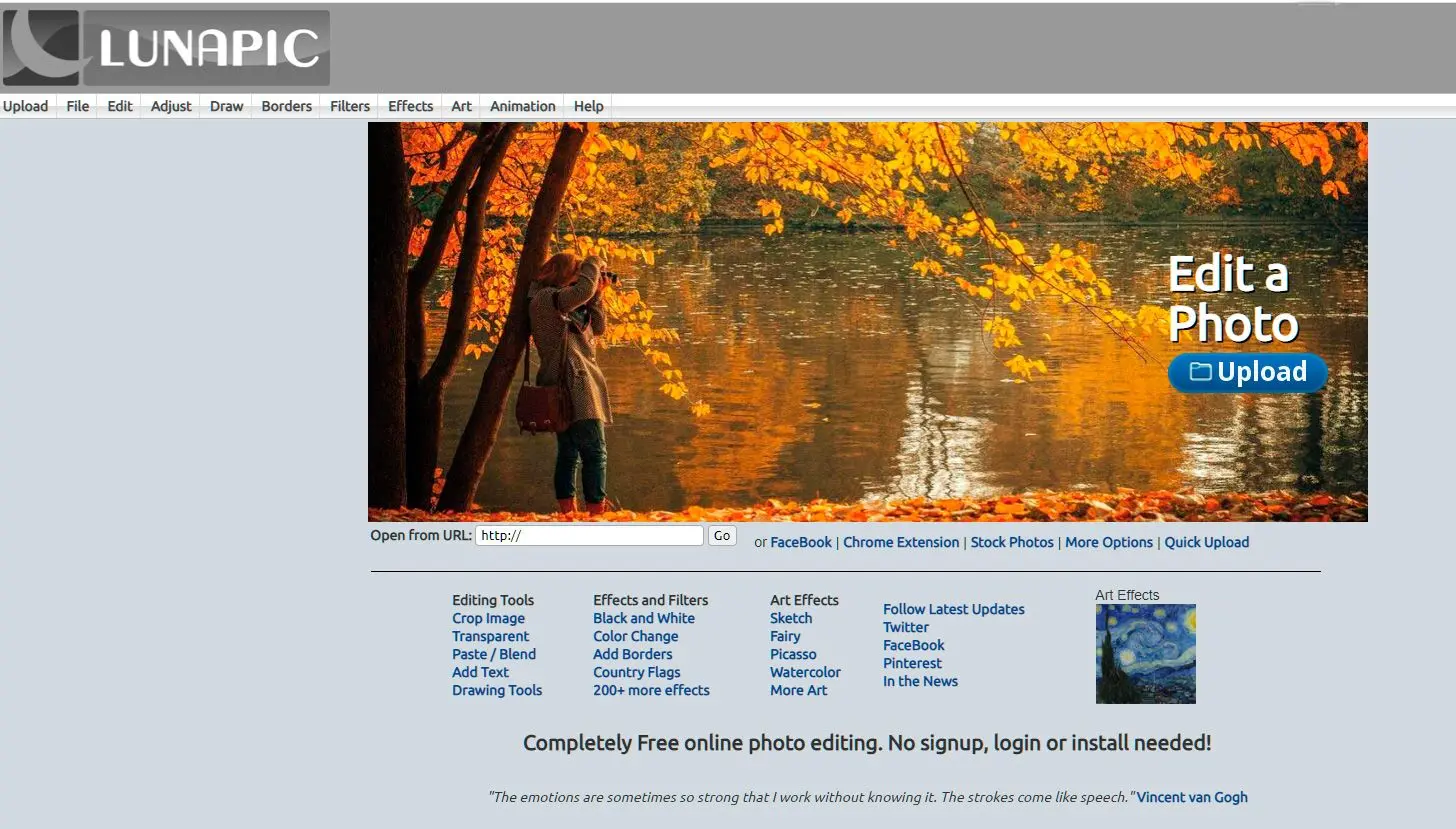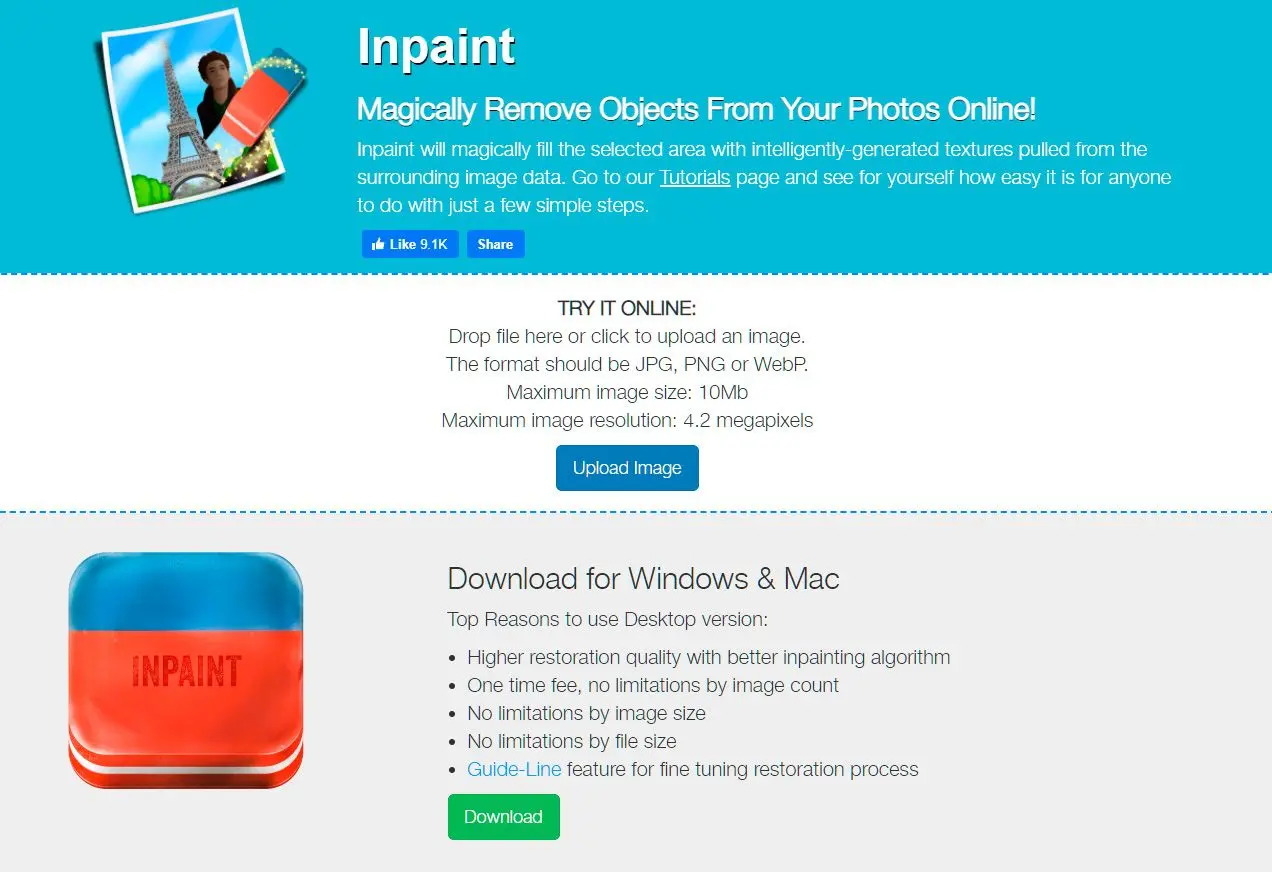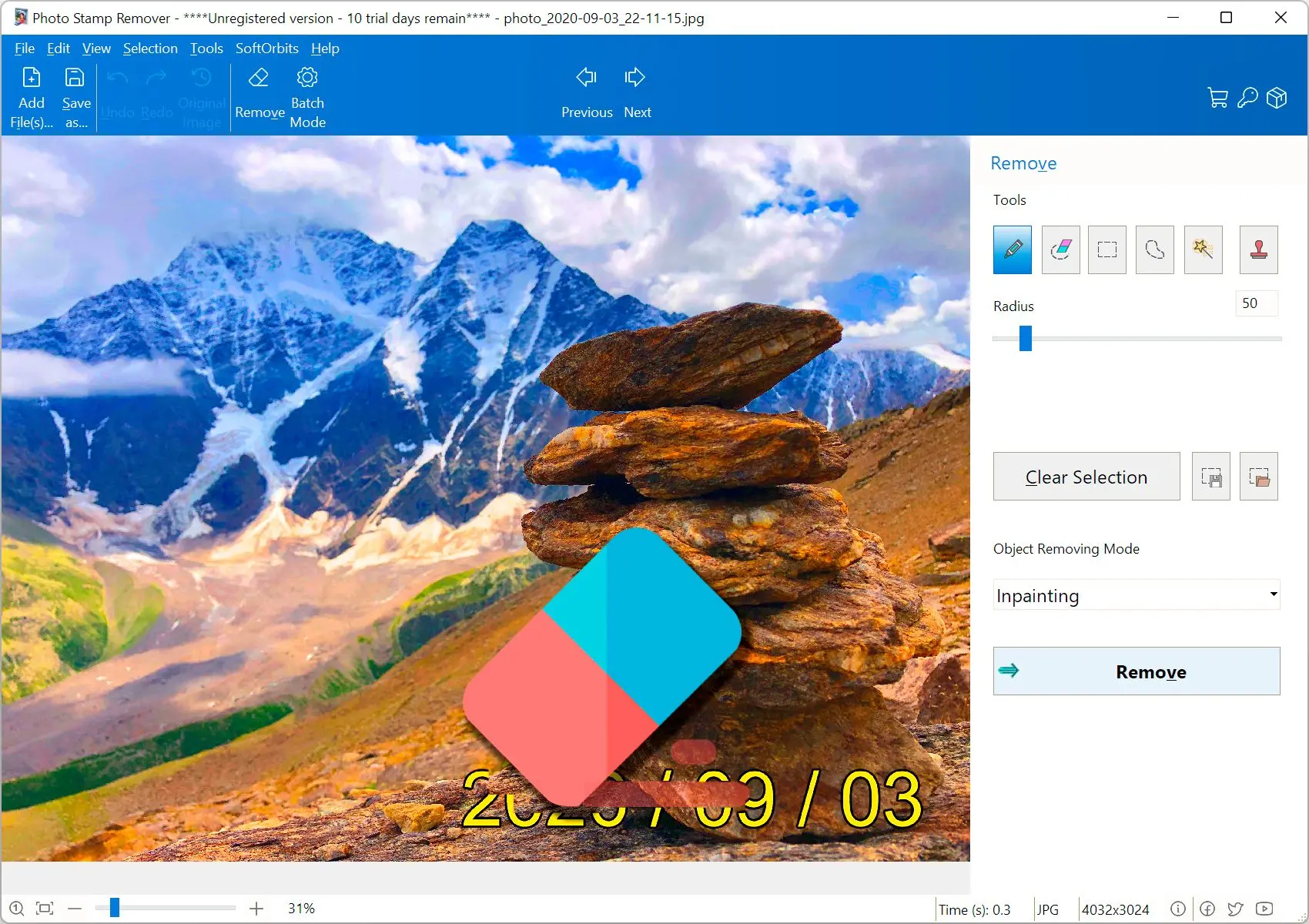| Photo Stamp Remover | Detekcja i usuwanie tekstu oparte na sztucznej inteligencji | Przyjazny interfejs użytkownika | Szybka prędkość przetwarzania (średnio 3 sekundy dla obrazów 5MP) | Windows | 29,95 USD |
| Photoshop | Wypełnianie z uwzględnieniem zawartości, usuwanie obiektów oparte na sztucznej inteligencji | Złożony interfejs, stroma krzywa uczenia się | Zasobożerne, szczególnie dla dużych obrazów (średnio 10 sekund dla obrazów 5MP) | Windows, macOS | 20,99 USD/miesiąc (plan fotograficzny) |
| Paint | Brak funkcji opartych na sztucznej inteligencji | Prosty interfejs, ograniczone narzędzia | Niska prędkość przetwarzania, szczególnie w przypadku złożonych edycji | Windows | Darmowy |
| Snapseed | Ulepszanie obrazu oparte na sztucznej inteligencji, selektywne dostosowania | Intuicyjny interfejs dotykowy | Szybka prędkość przetwarzania na urządzeniach mobilnych (średnio 2 sekundy dla obrazów 5MP) | iOS, Android | Bezpłatny |
| AirBrush | Upiększanie oparte na sztucznej inteligencji, wygładzanie skóry | Przyjazny interfejs użytkownika, łatwy w użyciu | Szybka prędkość przetwarzania na urządzeniach mobilnych (średnio 1 sekunda dla obrazów 5MP) | iOS, Android | Darmowe zakupy w aplikacji |
| PhotoDirector | Usuwanie obiektów, śledzenie ruchu oparte na sztucznej inteligencji | Przyjazny interfejs użytkownika, przejrzysta organizacja narzędzi | Dobra wydajność na komputerach i urządzeniach mobilnych (średnio 5 sekund dla obrazów 5MP) | Windows, macOS, iOS, Android | 49,99 USD/rok (PhotoDirector 365) |
| Fotor | Usuwanie tła, ulepszanie zdjęć oparte na sztucznej inteligencji | Prosty i intuicyjny interfejs | Szybkie przetwarzanie w chmurze (średnio 2 sekundy dla obrazów 5MP) | Oparty na przeglądarce internetowej | Darmowe, płatne plany (od 8,99 USD/miesiąc) |
| Lunapic | Podstawowe efekty i filtry oparte na sztucznej inteligencji | Zagracony interfejs, mniej intuicyjny | Może być powolny dla złożonych edycji (średnio 10 sekund dla obrazów 5MP) | Web-based | Darmowy |
| Inpaint | Zaawansowany algorytm wypełniania z uwzględnieniem zawartości, precyzyjne usuwanie obiektów | Przyjazny interfejs użytkownika, jasne instrukcje | Może być zasobożerny dla złożonych edycji (średnio 5 sekund dla obrazów 5MP) | Oparty na przeglądarce internetowej | Plany darmowe, płatne (od 9,99 USD miesięcznie) |